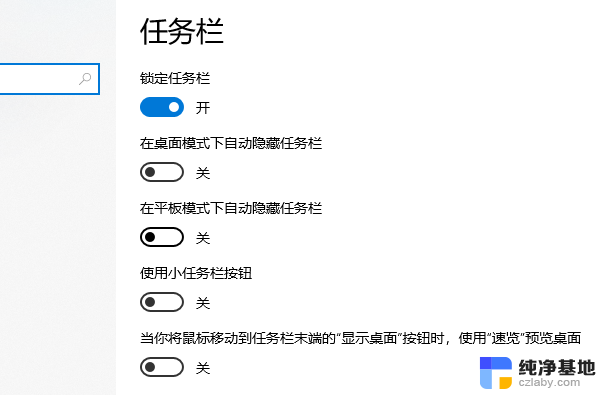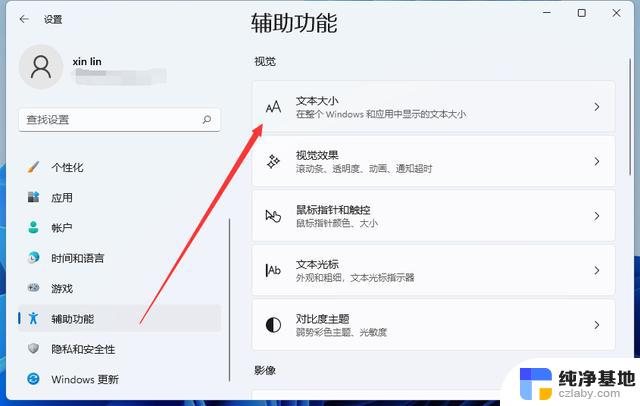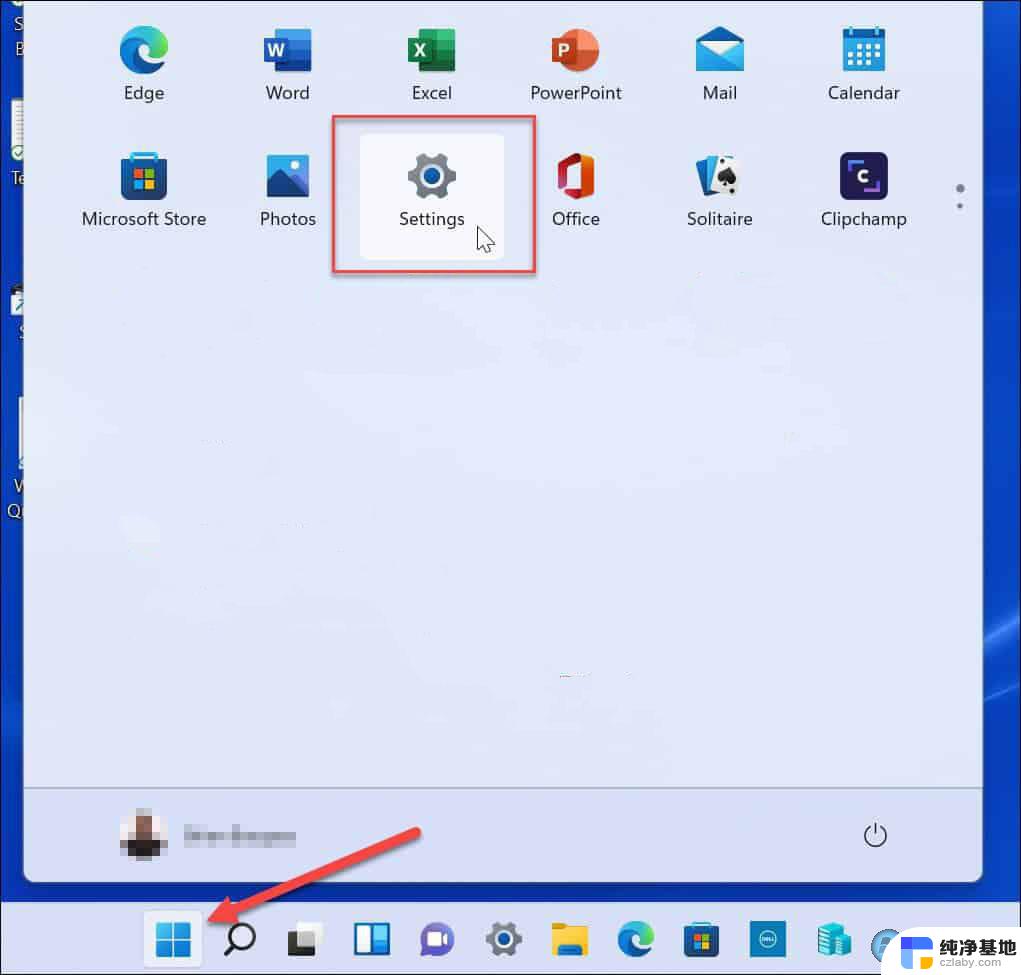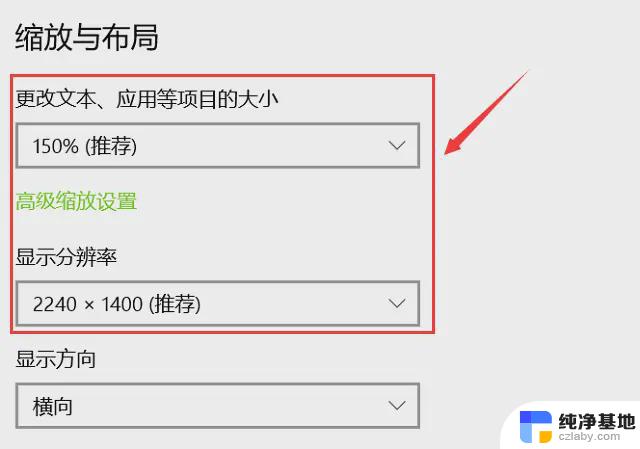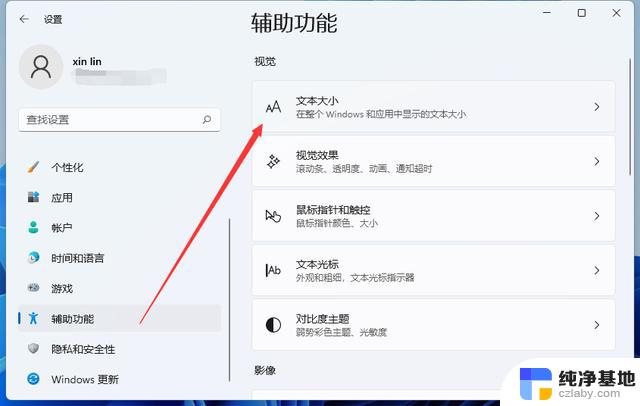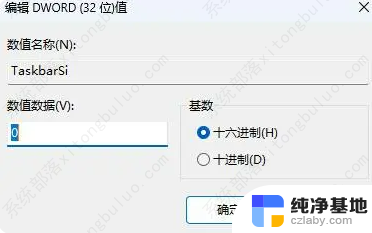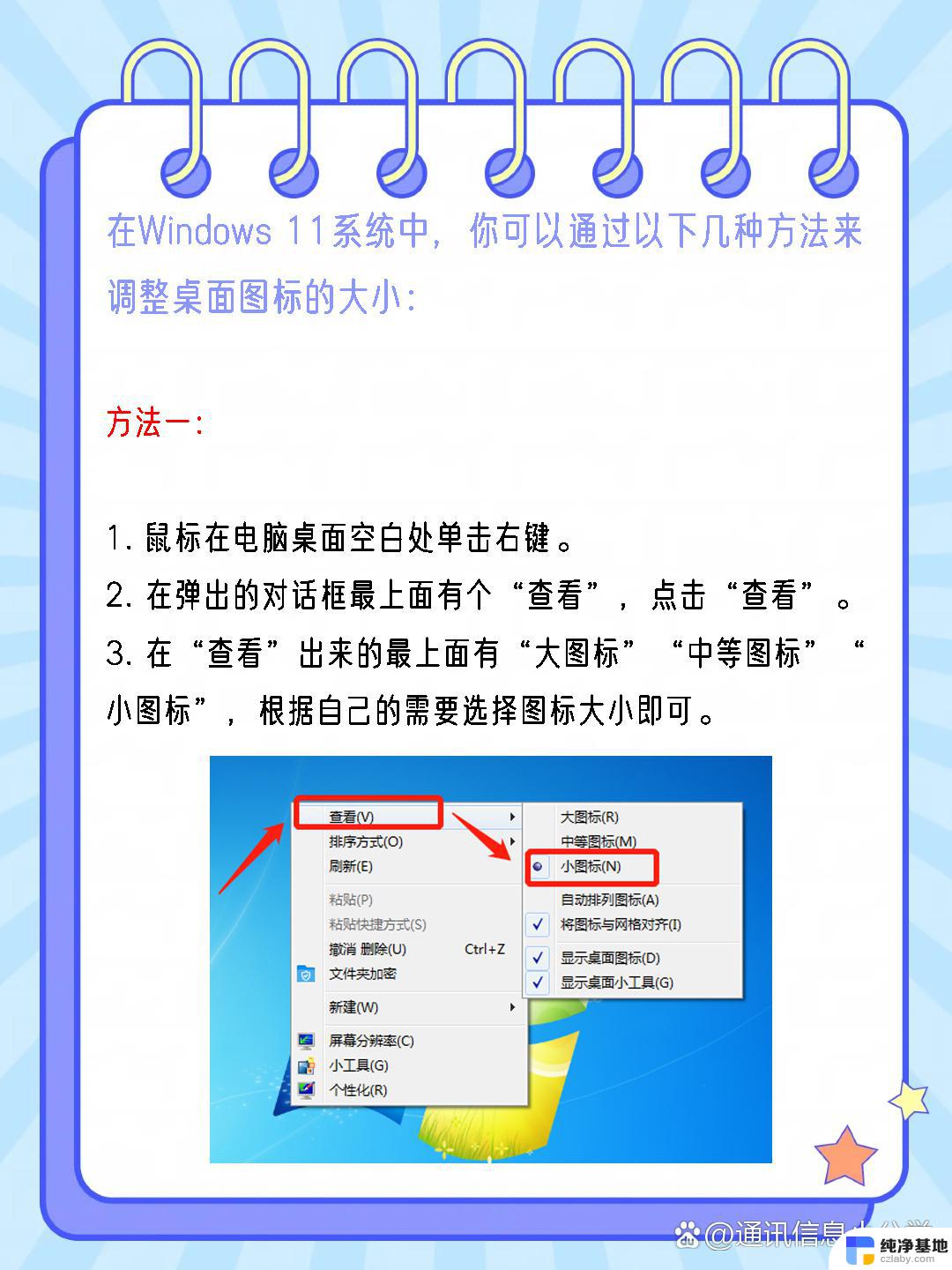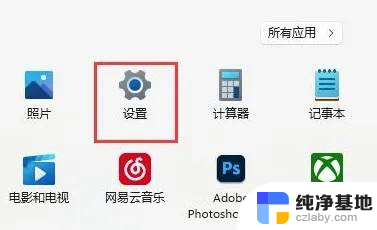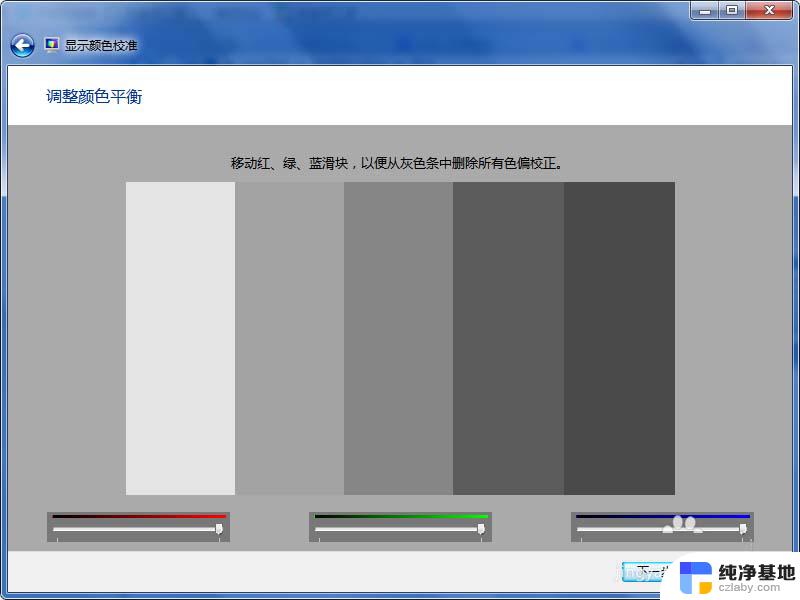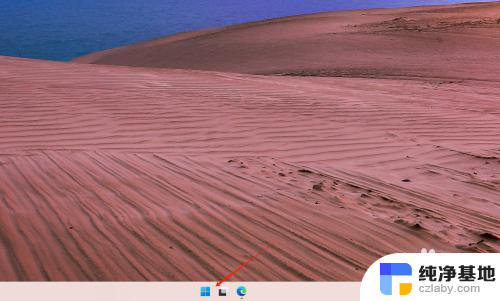win11如何调整文字大小
更新时间:2024-10-30 12:06:09作者:xiaoliu
Win11系统推出后,用户可以根据自己的喜好和需求来调整文字大小,在Win11系统中,调整文本字体大小非常简单,用户只需按照设置教程操作即可轻松完成。通过调整字体大小,用户可以使文字更加清晰易读,满足不同用户的视力需求。调整文本字体大小还可以让用户更加舒适地使用电脑,提升工作效率和使用体验。Win11系统的文本字体大小设置功能为用户提供了更加个性化和便捷的操作体验。
步骤如下:
1.在桌面上单击鼠标右键,弹出属性面板。在属性面板中选择个性化按钮
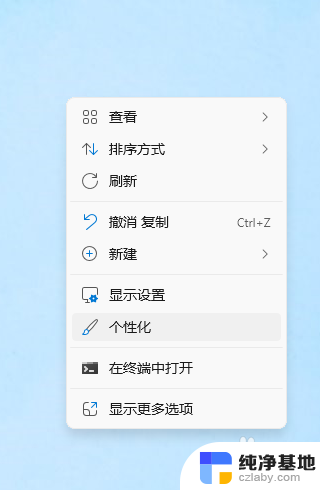
2.进入win11系统的设置界面,选择“辅助功能”选项。在右侧单机“文本大小”按钮
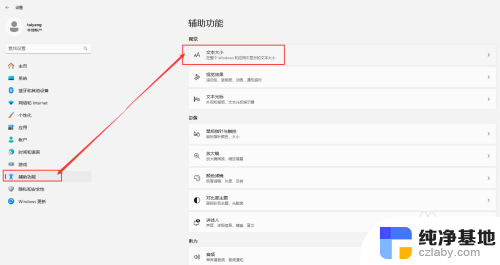
3.然后在设置界面中,拖动“文本大小”滑块。增大显示比例,完成后单机“应用”按钮,调整后所有界面文字已经变大了。
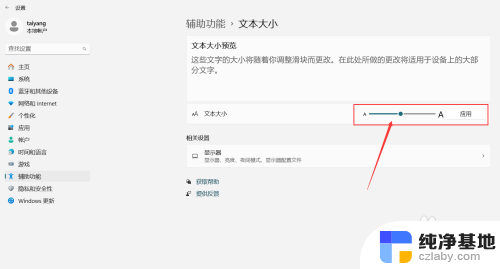
以上就是win11如何调整文字大小的全部内容,还有不懂得用户就可以根据小编的方法来操作吧,希望能够帮助到大家。